Windows 10 in 60 Sekunden durchchecken

1 von 5
Quelle: Thinkstock by Getty-Images-bilderMit dem Systemdiagnose-Tool von Windows 10 können Sie Ihren Rechner in nur einer Minute einem Komplett-Check unterziehen. So geht's:
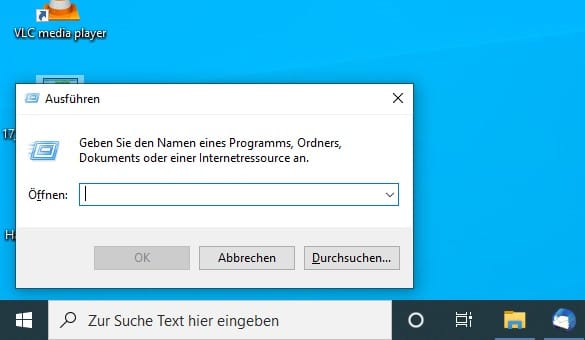
2 von 5
Quelle: T-Online-bilderDrücken Sie die "Windows-Taste + R" um die Eingabekonsole zu öffnen.
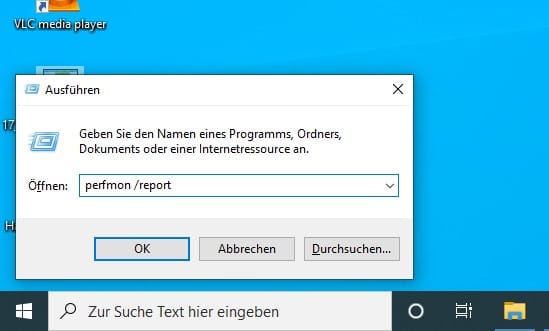
3 von 5
Quelle: T-Online-bilderGeben Sie den Befehl "perfmon /report" ein und drücken Sie auf "Enter".
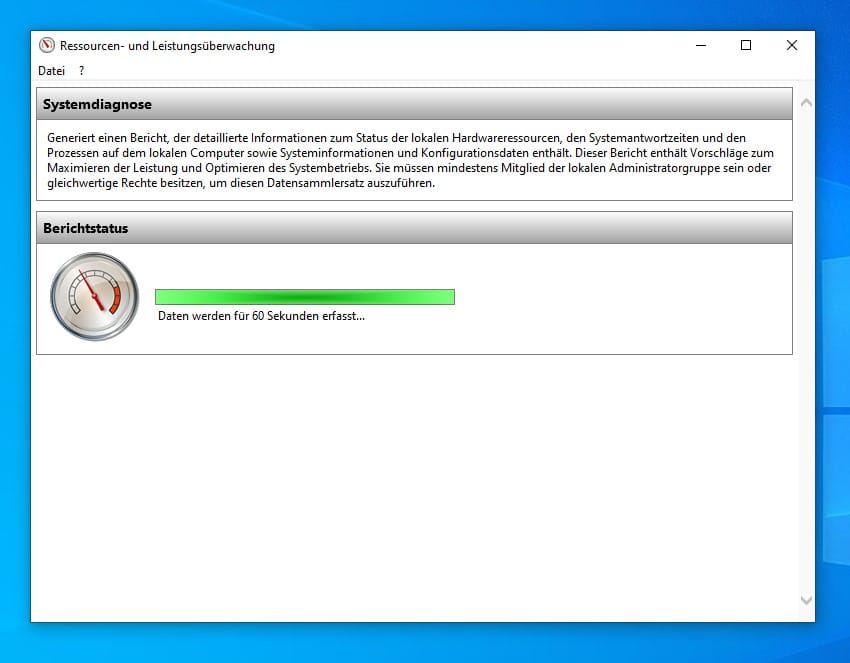
4 von 5
Quelle: T-Online-bilderDer Systemcheck wird nun durchgeführt. Es dauert etwa eine Minute, um alle Daten zu sammeln. Sie können den Computer weiter nutzen.
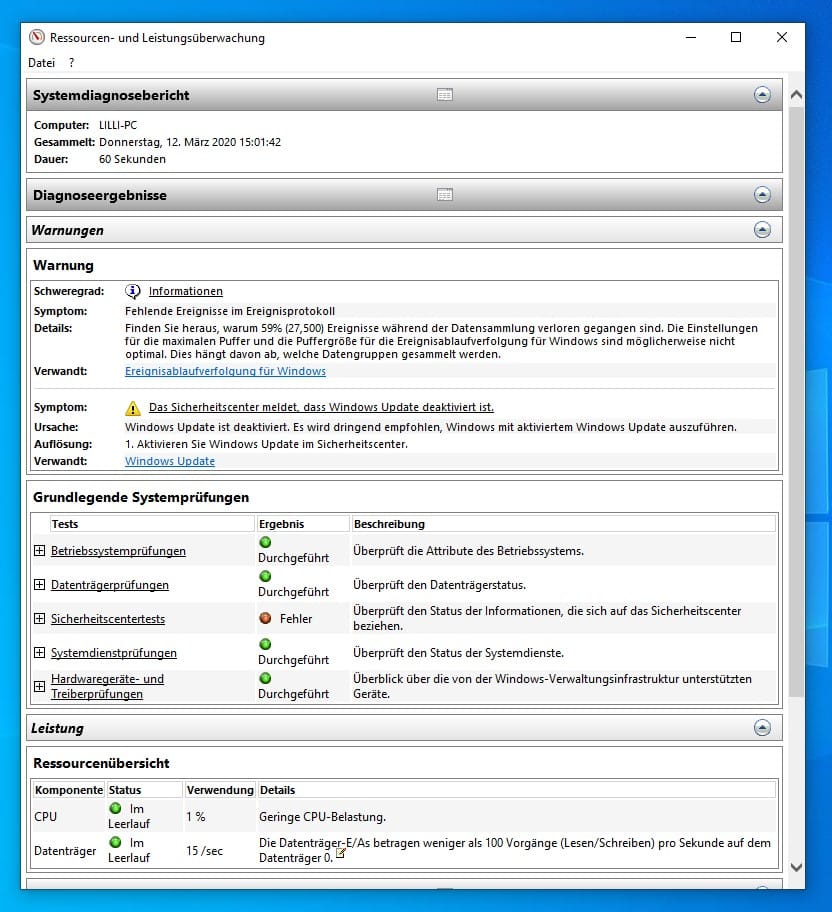
5 von 5
Quelle: T-Online-bilderDer Diagnosebericht enthält viele Details zur Leistung des Rechners. Auch die Sicherheitseinstellungen werden überprüft. Ein grüner Punkt bedeutet "hier ist alles in Ordnung". Bei Rot sollte der Nutzer handeln. In den Warnungen gibt Windows konkrete Tipps, was zu tun ist.












